Déployer une infrastructure RDS (bureaux basés sur des sessions) sous Windows Server 2012 / 2012 R2 / 2016
- Windows Server
- 29 décembre 2018 à 16:17
-

- 2/6
3. Déploiement des services Bureau à distance
Maintenant que le broker est installé, vous devez déployer les services Bureau à distance.
Cliquez de nouveau sur "Ajouter des rôles et des fonctionnalités".
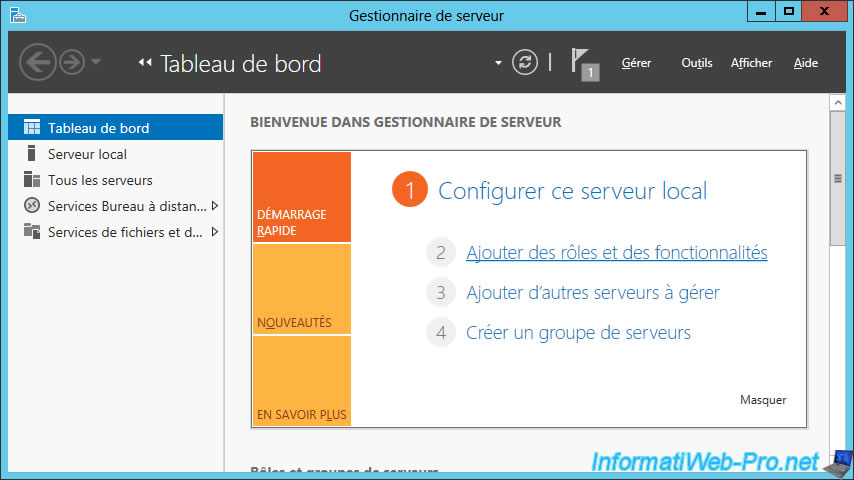
Attention : cette fois-ci, choisissez l'option : Installation des services Bureau à distance.
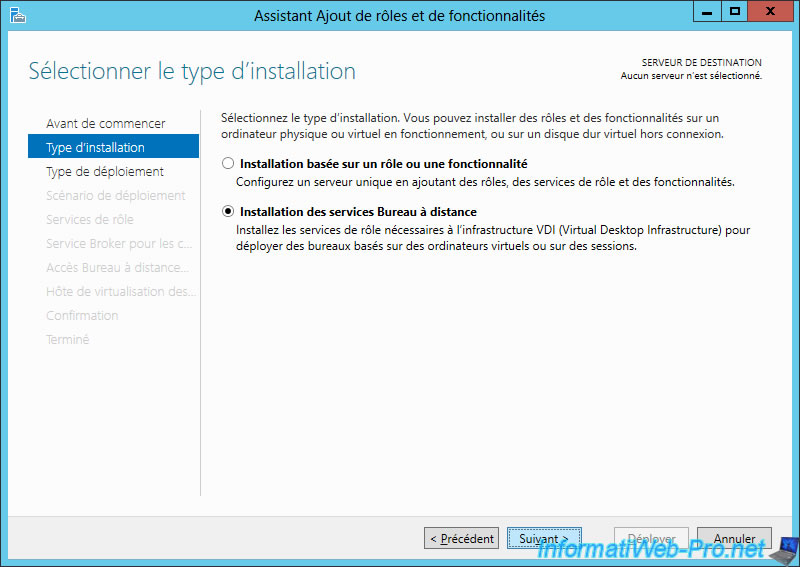
Le serveur où vous avez installé le service Broker apparait et est déjà sélectionné par défaut.
Choisissez "Déploiement standard" pour choisir sur quel serveur vous souhaitez chaque rôle RDS.
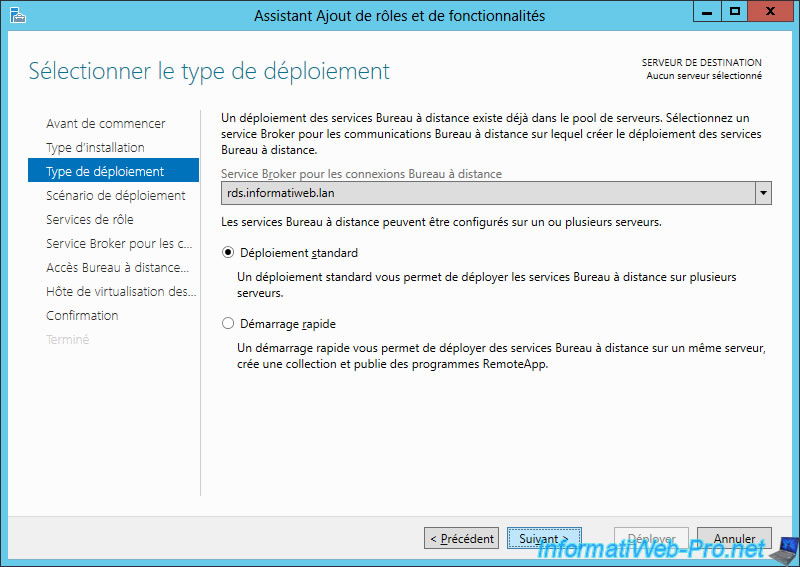
Choisissez "Déploiement de bureaux basés sur une session".
Note : les sessions seront ouvertes sur le serveur que vous sélectionnerez pour l'installation du service de rôle "Hôte de session Bureau à distance".
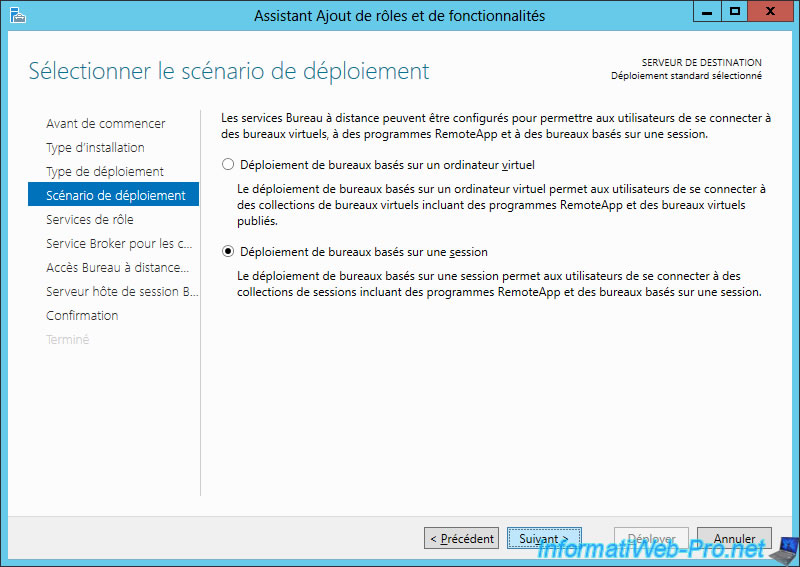
L'assistant vous explique que ces différents services de rôles seront installés et configurés lors de ce déploiement :
- service Broker pour les connexions Bureau à distance
- accès Bureau à distance par le Web
- Hôte de session Bureau à distance
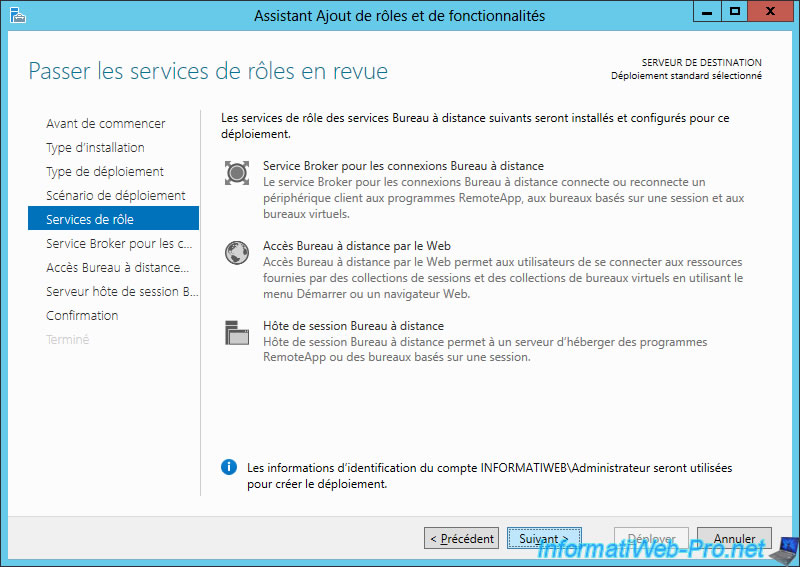
Etant donné que nous avons déjà installé le service broker sur notre serveur RDS, celui-ci est automatiquement sélectionné par l'assistant.
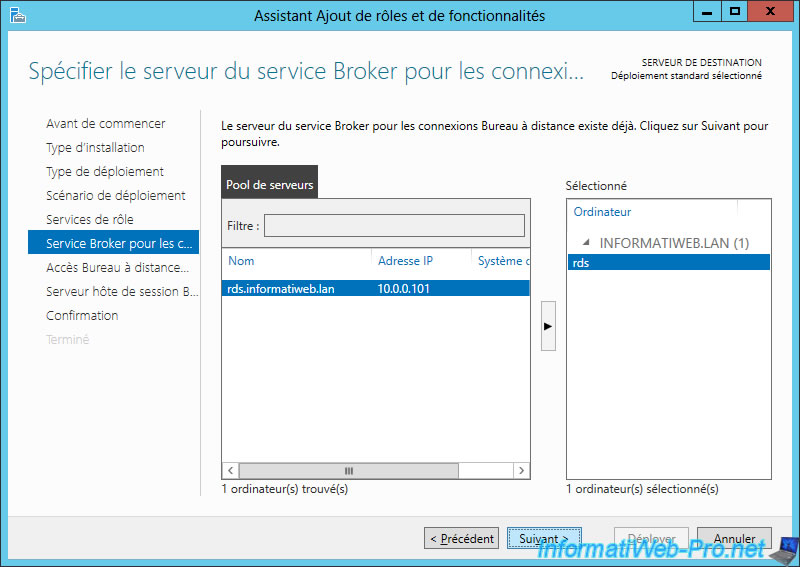
Cochez la case "Installer le service de rôle de l'accès Web des services Bureau à distance ..." pour installer l'accès web sur le même serveur que le serveur où vous avez installé le service broker.
Note : cet accès web permettra à vos utilisateurs d'accéder facilement aux différents bureaux et/ou applications que vous mettrez à leur disposition.
Néanmoins, sachez que cet accès web n'est pas obligatoire et que vous pouvez aussi "intégrer" ces programmes RemoteApp de manière transparente sur vos postes clients grâce à quelques stratégies de groupe (GPO).
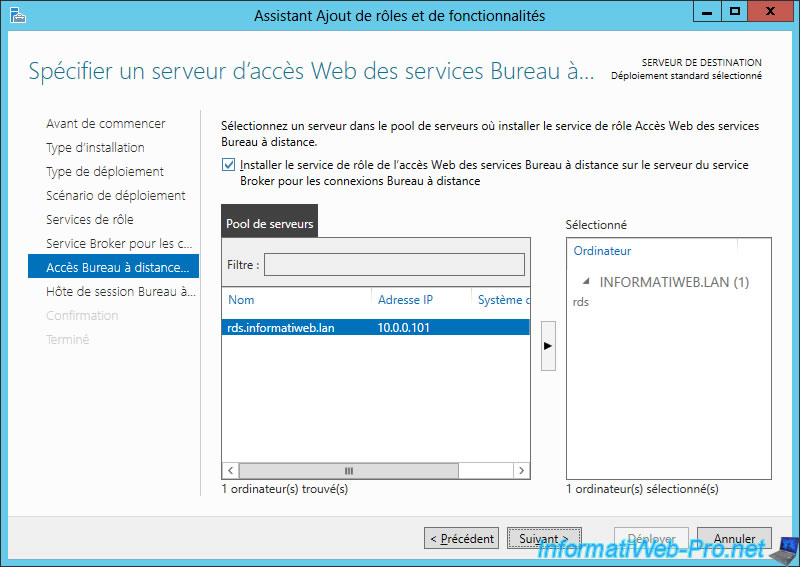
Pour finir, sélectionnez le serveur qui fera office d'hôte de session Bureau à distance et cliquez sur la flèche "droite" pour l'ajouter dans la colonne de droite.
Autrement dit, le serveur où vos utilisateurs ouvriront une session et utiliseront peut-être aussi des programmes RemoteApp.
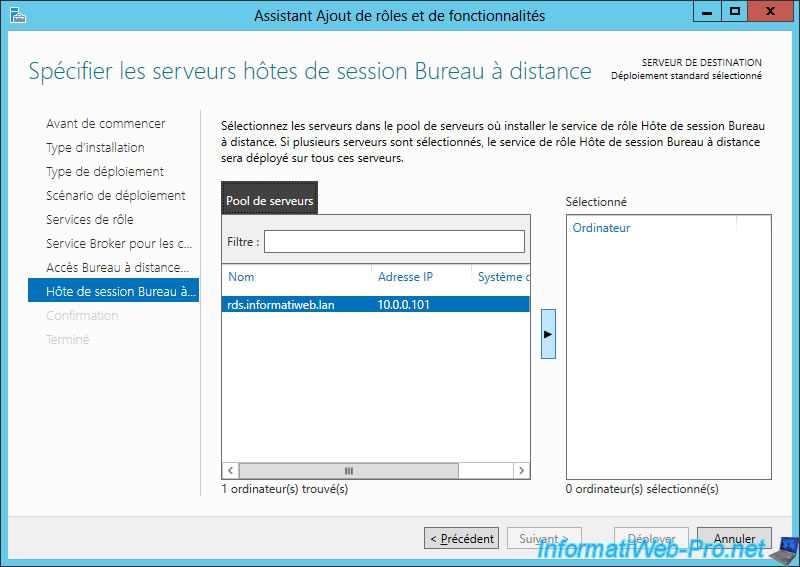
Cochez la case "Redémarrer automatiquement le serveur de destination si nécessaire" et cliquez sur Déployer.
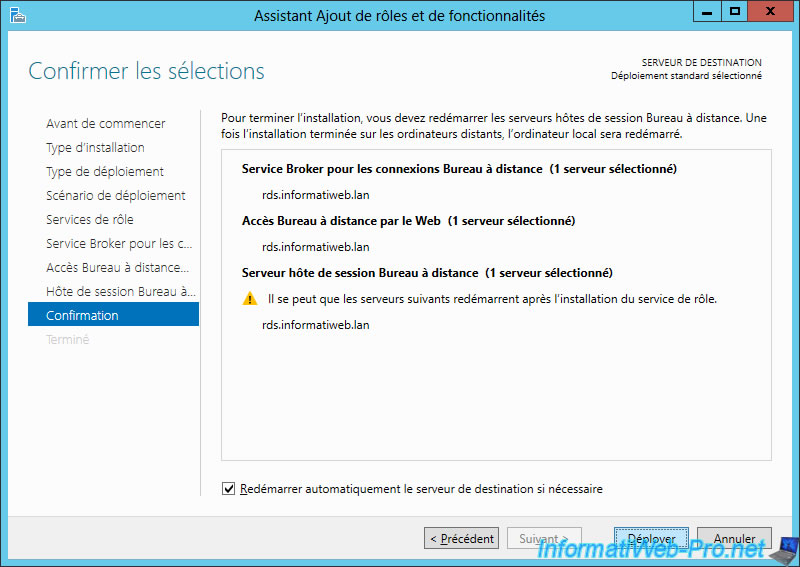
Le déploiement des services Bureau à distance (RDS) commence.
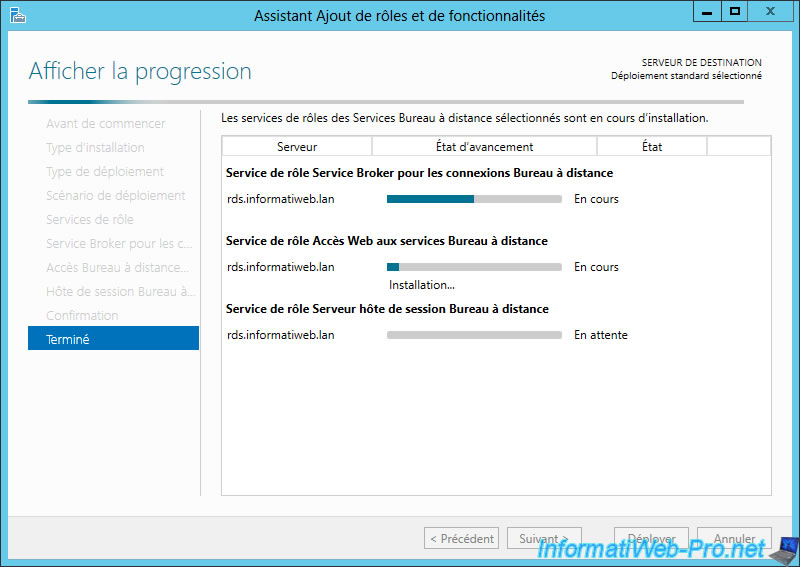
Pendant le déploiement, votre serveur redémarrera et vous verrez le message "Configuration des fonctionnalités de Windows" s'afficher.

Une fois le redémarrage terminé, reconnectez-vous avec le même compte que précédemment.
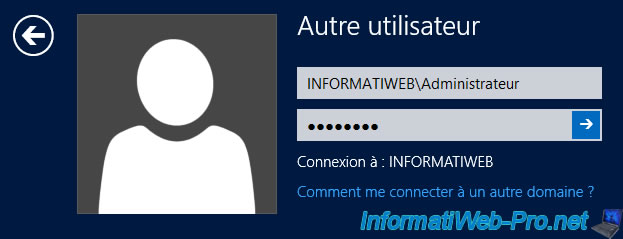
Patientez quelques secondes et l'assistant d'ajout de rôles et de fonctionnalités réapparaitra.
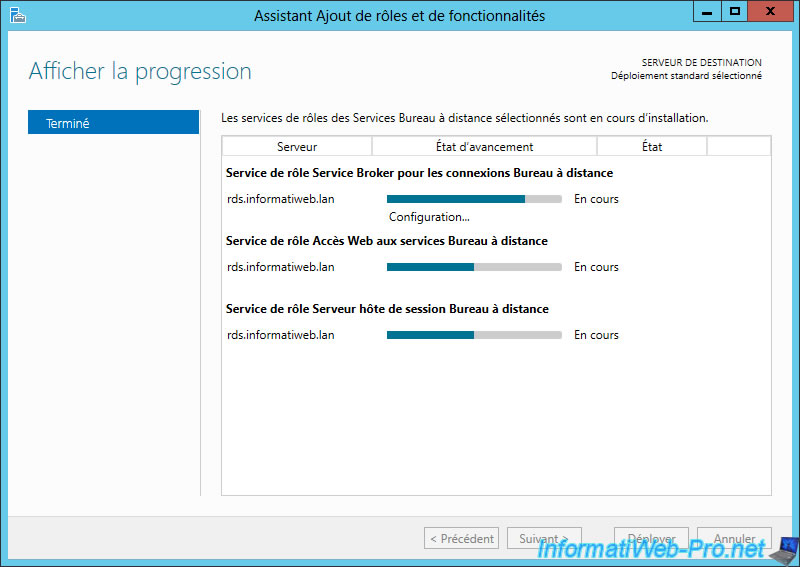
Une fois le déploiement terminé, cliquez sur Fermer.
Note : si des erreurs se sont produites, n'hésitez pas à relancer le déploiement une seconde fois. Maintenant que les différents services de rôles Bureau à distance ont été installés, le déploiement devrait fonctionner sans problème.
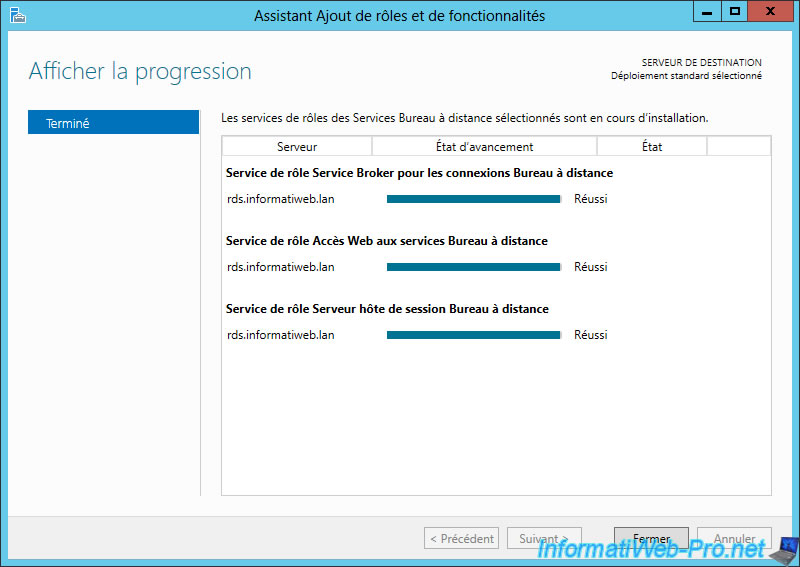
Dans le gestionnaire de serveur de votre serveur RDS, vous verrez qu'une option "Services Bureau à distance" a apparue dans le menu de gauche.
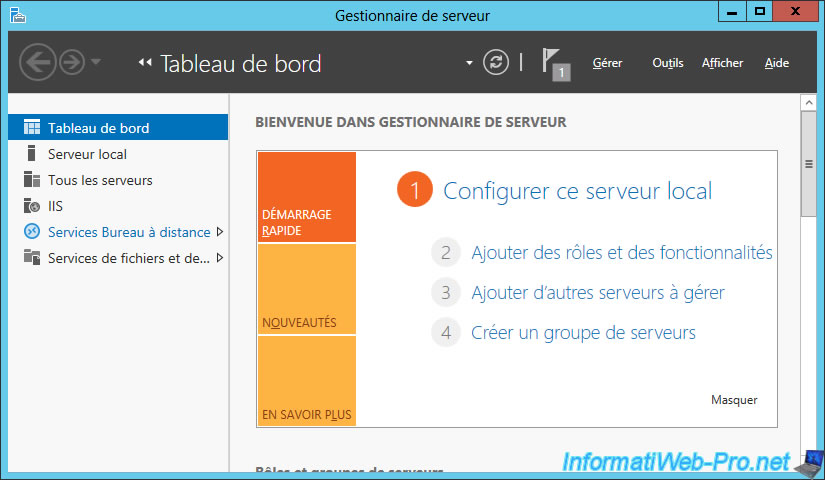
Si vous allez dans "Services Bureau à distance -> Vue d'ensemble", vous verrez de nombreuses informations.
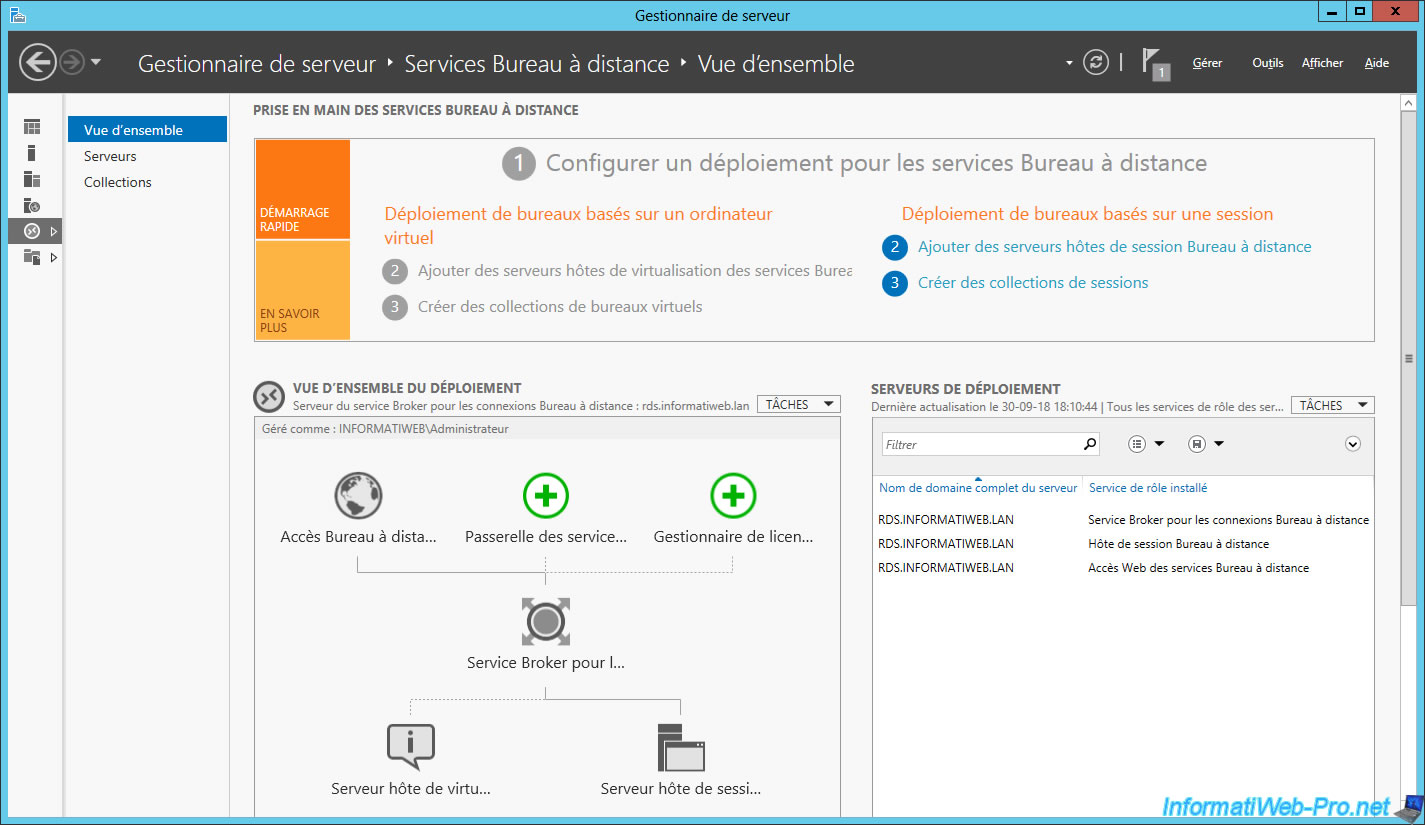
Partager ce tutoriel
A voir également
-

Windows Server 7/6/2019
WS 2012 / 2012 R2 - RDS - Mettre en place la HA sur votre infrastructure RDS
-

Windows Server 8/3/2019
WS 2012 / 2012 R2 / 2016 - RDS - Accéder aux RemoteApp via une application moderne
-

Windows Server 22/3/2019
WS 2012 / 2012 R2 / 2016 - RDS - Activer le NLA et utiliser le SSL (TLS 1.0)
-

Windows Server 16/6/2019
WS 2012 / 2012 R2 / 2016 - RDS - Améliorer les performances du serveur RDS

Pas de commentaire